FAQ sobre a migração do Azure AD Graph para o Microsoft Graph
Este artigo fornece respostas às perguntas mais frequentes sobre a migração do Graph do Azure Active Directory (Azure AD) para o Microsoft Graph.
Qual é a diferença entre o Microsoft Graph e o Azure AD Graph e por que motivo devo migrar as minhas aplicações?
O Azure AD Graph oferece acesso apenas a serviços do Microsoft Entra ID (anteriormente Azure AD). O Microsoft Graph oferece um único ponto final unificado para aceder à família de serviços de identidade e acesso à rede do Microsoft Entra e a outros serviços Microsoft, como o Microsoft Teams, o Microsoft Exchange, o Microsoft Intune e muito mais.
O Microsoft Graph também é mais seguro e resiliente do que o Azure AD Graph. Por este motivo, o Azure AD Graph está atualmente num ciclo de descontinuação faseado à medida que movemos todos os investimentos para o Microsoft Graph. Migre para o Microsoft Graph para evitar a perda de funcionalidades existentes e para aceder a novas funcionalidades e capacidades.
Como programador, como posso identificar as aplicações que utilizam o Azure AD Graph?
Siga estes passos para identificar aplicações com uma dependência no Azure AD Graph:
Opção 1: Verificar as recomendações do Microsoft Entra
Inicie sessão num cliente de API, como o Graph Explorer , com as permissões e funções necessárias para ver as recomendações do Microsoft Entra ID. Execute a Lista de recomendações da Microsoft Graph API para obter a lista de aplicações e principais de serviço que utilizam o Azure AD Graph.
Opção 2: utilizar o appId da aplicação para identificar as respetivas permissões de API
Passo 1: analisar o código fonte da aplicação
Se for o proprietário do código fonte de uma aplicação, procure o https://graph.windows.net/ URI no código. Este valor é o ponto final do Azure AD Graph e as aplicações que chamam este ponto final utilizam o Azure AD Graph. Registe o valor do appId da aplicação afetada.
Passo 2: chamar a API "Obter aplicação" para ler as permissões da API da aplicação
- Inicie sessão num cliente de API, como o Graph Explorer , com, pelo menos, a função Programador de Aplicações Microsoft Entra e concedeu a permissão Delegada Application.Read.All .
- Chame a API Obter aplicação com o appId que obteve no Passo 1 e leia a propriedade requiredResourceAccess . As seguintes propriedades mostram os detalhes da permissão:
- A propriedade requiredResourceAccess>resourceAppId tem o ID
00000002-0000-0000-c000-000000000000do Azure AD Graph. - A propriedade requiredResourceAccess>resourceAccess lista o ID e o tipo de permissões do Azure AD Graph que a aplicação utiliza. Utilize as Diferenças de permissões entre o Azure AD Graph e o guia de mapeamento do Microsoft Graph para saber os nomes de permissões do Azure AD Graph.
- A propriedade requiredResourceAccess>resourceAppId tem o ID
Como administrador de TI, como posso identificar aplicações no meu inquilino que utilizam o Azure AD Graph?
Utilize um dos três métodos seguintes para identificar aplicações no seu inquilino com uma dependência no Azure AD Graph.
Método 1: através de registos de proxy de rede
Verifique os registos de tráfego do servidor de rede através de um proxy de filtro para quaisquer aplicações que chamem o https://graph.windows.net/ ponto final. Estas aplicações utilizam o Azure AD Graph.
Método 2: Verificar as recomendações do Microsoft Entra
- Inicie sessão no centro de administração do Microsoft Entra com privilégios para ver as recomendações do Microsoft Entra ID. As seguintes funções com menos privilégios são suportadas para esta operação: Leitor de Relatórios, Leitor de Segurança e Leitor Global.
- Expanda o menu >Identidade selecione o separadorRecomendações de DescriçãoGeral>. Se estiver listada uma recomendação com o nome Migrar das APIs do Azure AD Graph para o Microsoft Graph, significa que tem aplicações que utilizam o Azure AD Graph. Selecione a entrada e verá a lista de aplicações e principais de serviço que utilizam o Azure AD Graph e as medidas corretivas.
Método 3: Utilizar o menu Registos de aplicações do centro de administração do Microsoft Entra
Expanda o menu >Identidade selecione Registos de aplicações>Aplicações.
Na janela Registos de aplicações , selecione o separador Todas as Aplicações e, em seguida, selecione a opção Adicionar filtros . Escolha a opção API Pedida na lista de filtros disponíveis e selecione Aplicar. É apresentado o filtro API Pedida .
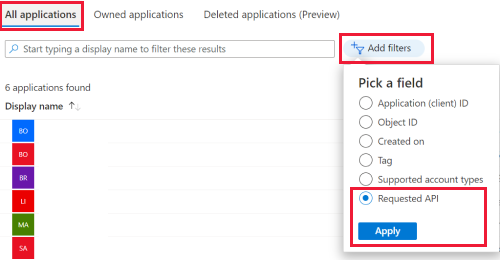
Selecione APIs da Microsoft. No menu pendente Selecione uma API e escolha Azure Active Directory Graph. Selecione Aplicar. Este processo restringe a lista a todas as aplicações com uma dependência no Azure AD Graph.
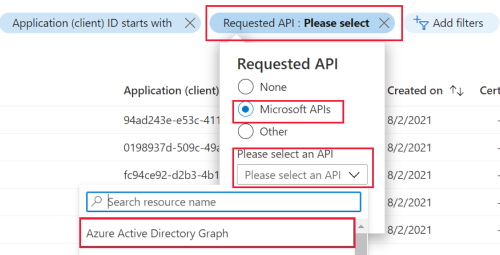
Método 3: Utilizar um script do PowerShell
Transfira e execute este script do PowerShell. Utilize este método para obter aplicações com o respetivo diretório raiz no seu inquilino e aplicações com os respetivos diretórios raiz noutros inquilinos.
A Microsoft enviou-me um e-mail com uma lista de IDs de aplicações para aplicações com o Azure AD Graph. Como posso encontrar os detalhes de cada aplicação, incluindo o proprietário?
Inicie sessão no centro de administração do Microsoft Entra com, pelo menos, as permissões de utilizador predefinidas para ler os detalhes da aplicação.
Expanda o menu >Identidade selecione Registos de aplicações>Aplicações.
Na janela Registos de aplicações , selecione o separador Todas as Aplicações e, em seguida, selecione a opção Adicionar filtros . Selecione a opção ID da Aplicação (cliente) na lista de filtros disponíveis e selecione Aplicar. É apresentado um filtro.
Introduza um ID de aplicação na caixa de texto e selecione Aplicar. A lista foi reduzida para a aplicação especificada.
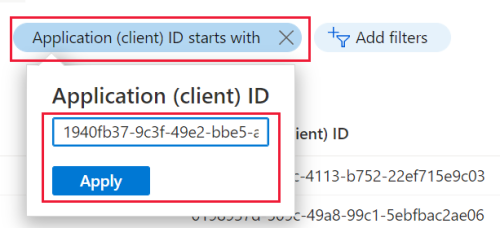
Selecione o aplicativo. Esta ação revela o menu da aplicação. No painel esquerdo da janela, as opções de menu, como Proprietários , permitem-lhe obter os detalhes da aplicação.
A Microsoft enviou-me um e-mail com uma lista de IDs de aplicações para aplicações com o Azure AD Graph. Estas são todas as aplicações afetadas?
Esta lista captura apenas as aplicações utilizadas nos últimos 28 dias e que chamaram o ponto final do Azure AD Graph. Para aplicações com utilização sazonal, o ID da aplicação pode ser capturado numa lista de um mês, mas não noutro. Para obter a lista completa das aplicações afetadas, recomendamos que siga um dos três métodos listados anteriormente.
Sou proprietário de uma subscrição e a Microsoft enviou-me um e-mail sobre a preterição do Azure AD Graph com uma lista de IDs de Aplicações. O que devo fazer?
O e-mail que recebe inclui os IDs de inquilino associados aos IDs da aplicação. Siga estes passos para obter os detalhes de contacto técnicos dos inquilinos específicos.
Se for proprietário de uma subscrição em vários inquilinos do Microsoft Entra, primeiro mude para o inquilino ou diretório relevante.
- No canto superior direito da janela, selecione o ícone de perfil e selecione Mudar diretório. Isto revela as definições do Portal | Janela Diretórios + subscrições .
- Na lista, utilize o separador Mudar para mudar para o diretório cujo ID de Diretório corresponde ao ID de inquilino que recebeu no e-mail. O active directory está marcado como Atual.
- Feche a janela.
No diretório relevante, expanda o menu >Identidade selecione Descrição geral.
Na janela Descrição Geral , selecione Propriedades.
Na janela Propriedades do inquilino , verifique primeiro se o valor do ID do Inquilino corresponde a um ID de inquilino que recebeu no e-mail. Obtenha os Detalhes de contacto técnicos para contactar o inquilino para que este possa estar ciente da descontinuação.
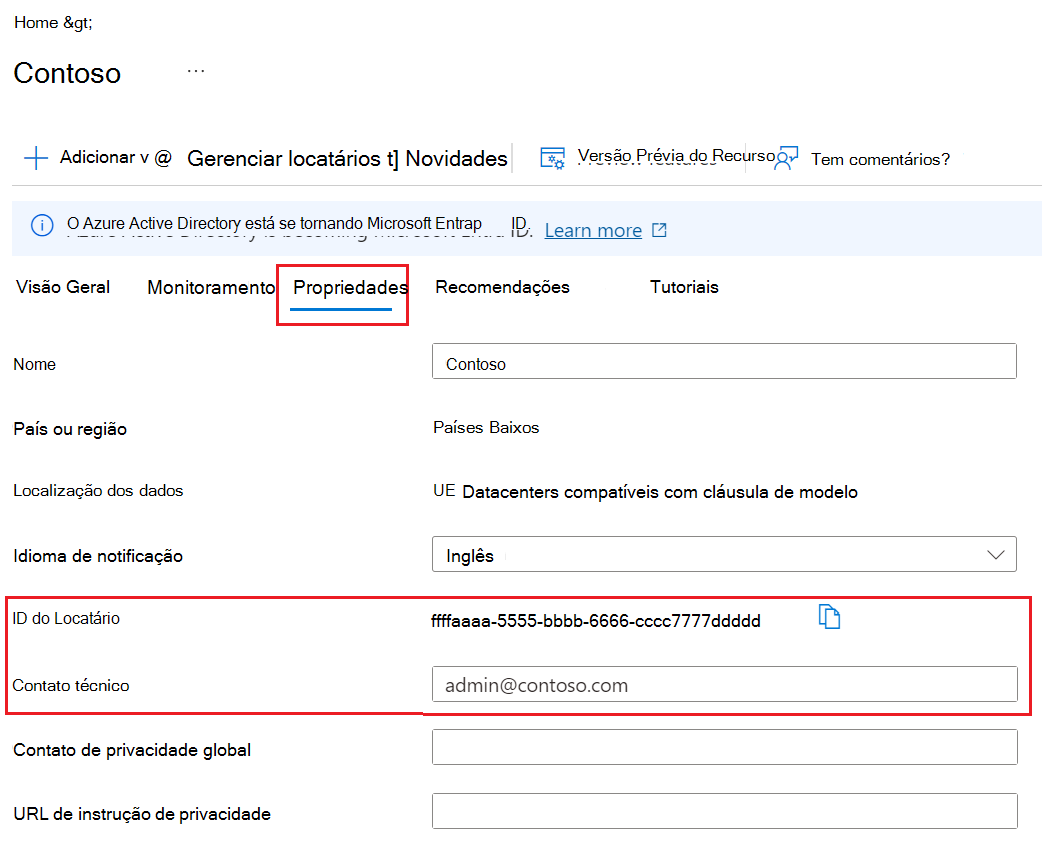
Conheço aplicações que estão a utilizar o Azure AD Graph. Como posso migrá-los para o Microsoft Graph?
Para migrar as suas aplicações do Azure AD Graph para o Microsoft Graph, siga a lista de verificação Planeamento de migração de aplicações.
Não possuo algumas aplicações no meu inquilino, mas utilizam o Azure AD Graph. Posso encontrar o proprietário dessas aplicações?
Primeiro, confirme a lista completa de aplicações pertencentes ao seu inquilino ou aplicações de terceiros integradas no seu inquilino.
Inicie sessão no centro de administração do Microsoft Entra como, pelo menos, um administrador de aplicações na cloud.
Expanda o menu >Identidade selecione Aplicações
Se as aplicações estiverem registadas no seu inquilino, selecione Registos de aplicações. Se as aplicações forem aplicações multi-inquilino que consentiu no seu inquilino, mas estão instaladas noutro inquilino, selecione Aplicações empresariais.
Selecione o separador Todas as Aplicações .
Selecione a aplicação para revelar o respetivo menu.
No painel esquerdo da janela, no grupo Gerir , selecione o menu Proprietários .
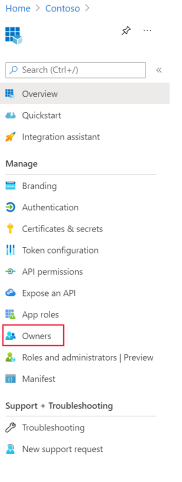
A minha organização executa o Azure Stack Hub. Que ações devo tomar?
Se a sua organização executar o Azure Stack Hub, a ação mais importante é seguir a política de manutenção do Azure Stack Hub.
Para migrar, os clientes são notificados através do portal de administração do Azure Stack Hub para atualizar os respetivos diretórios de inquilinos de casa e convidado. A migração para o Microsoft Graph é gerida através da experiência integrada de atualização do sistema.
Preciso de adicionar novas permissões do Azure AD Graph à minha aplicação, mas não consigo selecionar o Azure AD Graph como uma permissão necessária para o registo da minha aplicação. Como posso adicionar as permissões do Azure AD Graph?
Em primeiro lugar, recomendamos que siga a lista de verificação Planeamento da migração de aplicações para o ajudar a fazer a transição das suas aplicações para a Microsoft Graph API.
Se identificou uma lacuna em que o Microsoft Graph não suporta uma funcionalidade disponível no Azure AD Graph, informe-nos através do Microsoft Q&A com a etiqueta azure-ad-graph-deprecation.
Se ainda precisar de configurar as permissões do Azure AD Graph para as suas aplicações, utilize uma das seguintes soluções.
- Utilize o centro de administração do Microsoft Entra para localizar as APIs que a sua organização utiliza.
- Atualize o manifesto da aplicação no centro de administração do Microsoft Entra.
- Utilize a API atualizar aplicação no Microsoft Graph para atualizar o objeto requiredResourceAccess . Para obter mais informações, veja Atribuir permissões a uma aplicação.
- Utilizar as APIs do Microsoft Graph para conceder permissões através de programação
- Utilize o cmdlet Update-MgApplication no SDK do PowerShell do Microsoft Graph.
Para obter exemplos de como utilizar as soluções listadas, veja Utilizar o Microsoft Graph para configurar as permissões necessárias do Azure AD Graph para um registo de aplicações
Observação
A adição de permissões do Azure AD Graph com estas soluções não será suportada após a descontinuação do Azure AD Graph. Qualquer aplicação que utilize o Azure AD Graph continuará a deixar de funcionar após a descontinuação.